구글 드라이브에 있는 파일을 내 컴퓨터에서 수정하고 삭제할 수 있는 서비스입니다.
구글 드라이브와 내 컴퓨터를 실시간으로 동기화 시키기 위해서는 별도의 프로그램을 설치해야 한다.
구글 드라이브 접속방법
먼저 크롬 브라우저로 구글(https://google.com)로 접속을 해야합니다.
접속을 하고 구글 계정으로 로그인합니다.
로그인하면 우측 상단에 와플 아이콘(점 9개)인 "Google 앱"을 클릭하면 삼각형 모양 아래에 드라이브가 있습니다.
드라이브를 클릭하면 구글 드라이브가 실행됩니다.
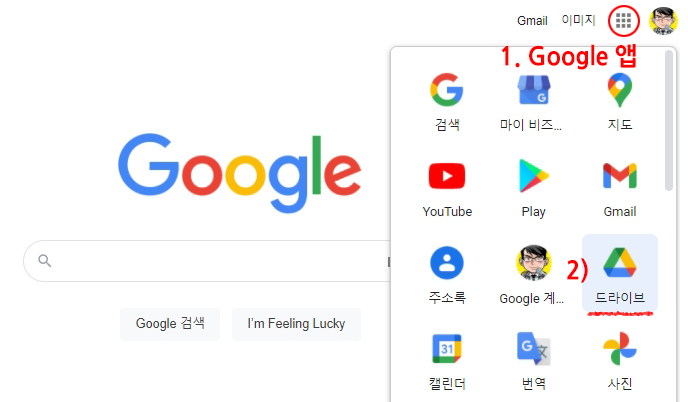
PC용 프로그램 설치하기
페이지 우측 상단에 톱니바퀴 모양 설정 아이콘을 클릭하면 "데스크톱용 드라이브 다운로드"가 나옵니다.
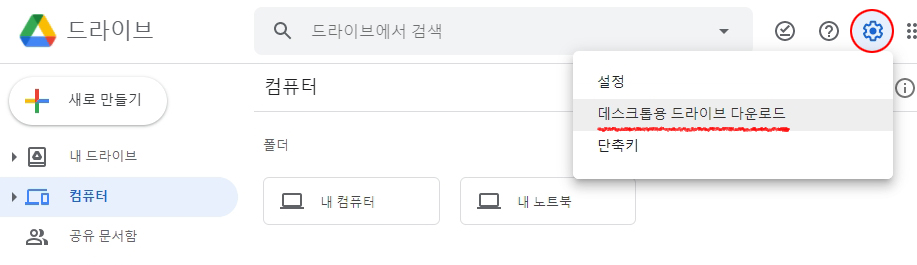
개인 사용자라면 개인용 백업 및 동기화 프로그램을 다운로드해서 설치합니다.
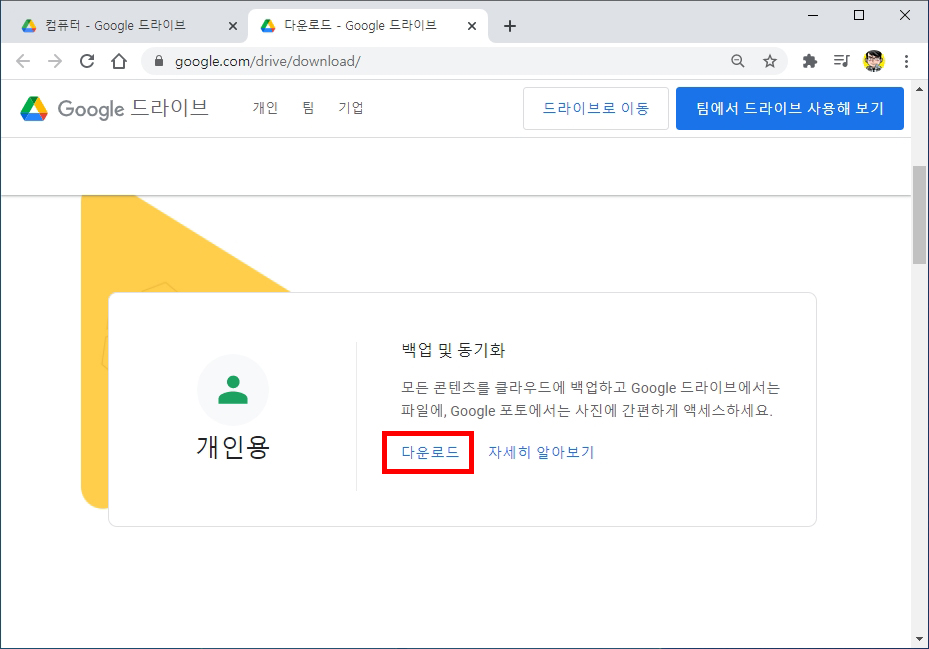
설치를 완료하고 Backup and Sync Goole을 실행시켜서
1. 구글 계정으로 로그인합니다.

2. 내 컴퓨터에 있는 폴더를 구글 드라이브로 백업하고 싶으면 원하는 "폴더 선택"해서 지정하면 내 컴퓨터의 파일이 구글 드라이브에 업로드됩니다.
내 컴퓨터에 백업할 파일이 없으면 지정하지 않으면 됩니다.
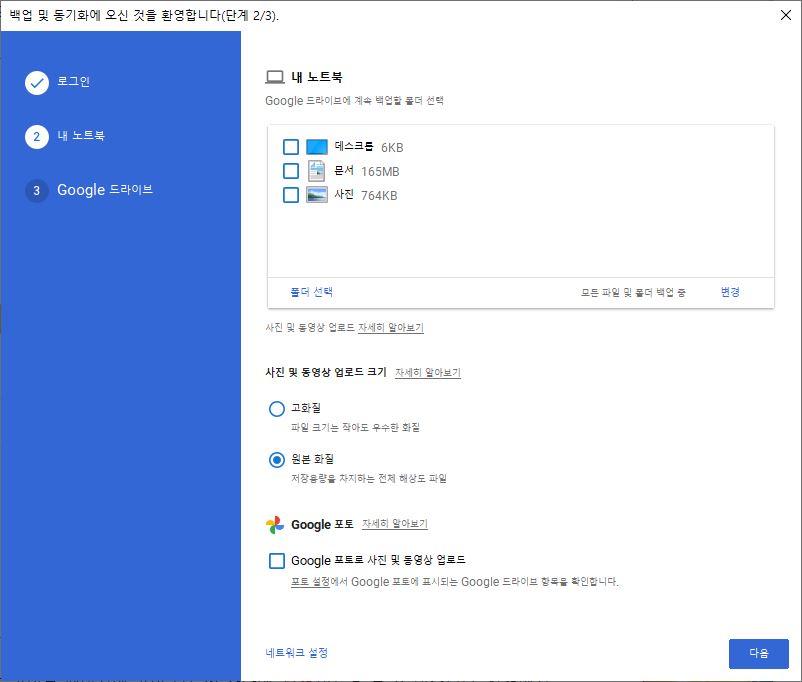
3. Google 드라이브 : 구글 드라이브에 파일을 내컴퓨터에 동기화시키는 것입니다.
폴더 위치를 D:\구글드라이브 동기화 지정해줍니다.
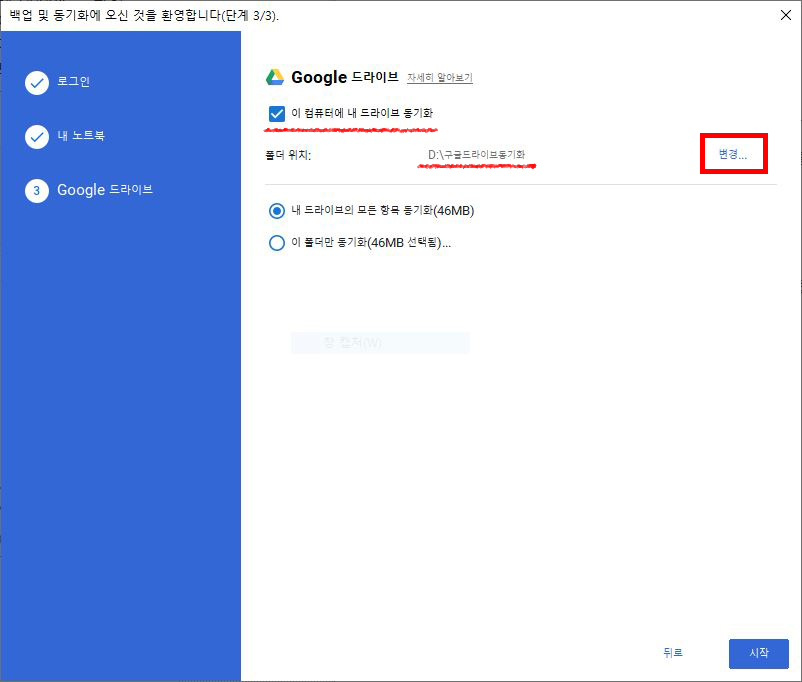
동기화를 시작하면 우측 하단 트레이 아이콘에 현재 진행상황을 볼 수 있습니다.
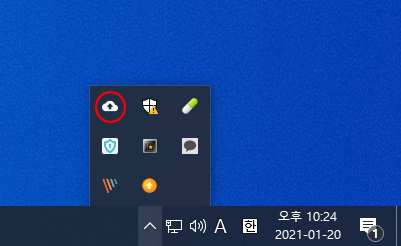
업데이트가 완료되면 내 컴퓨터 "D:\구글드라이브 동기화" 폴더가 표시됩니다.
그러면 구글 드라이브에 있는 파일이 자동으로 내 컴퓨터에 다운로드됩니다.
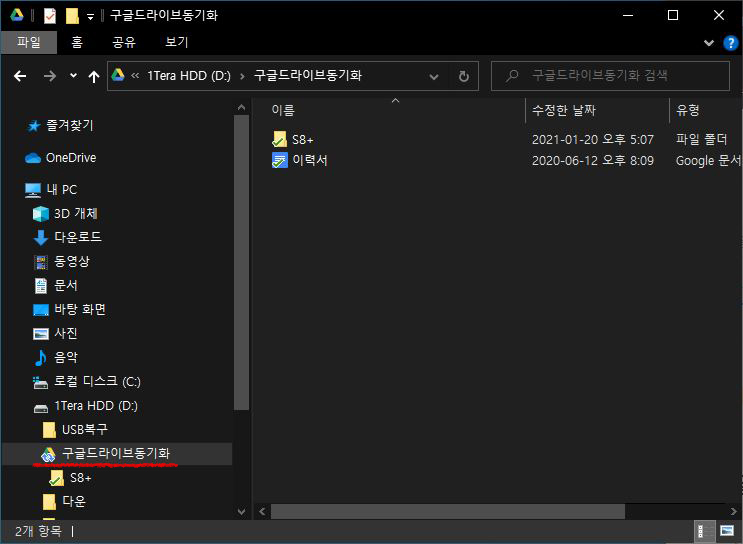
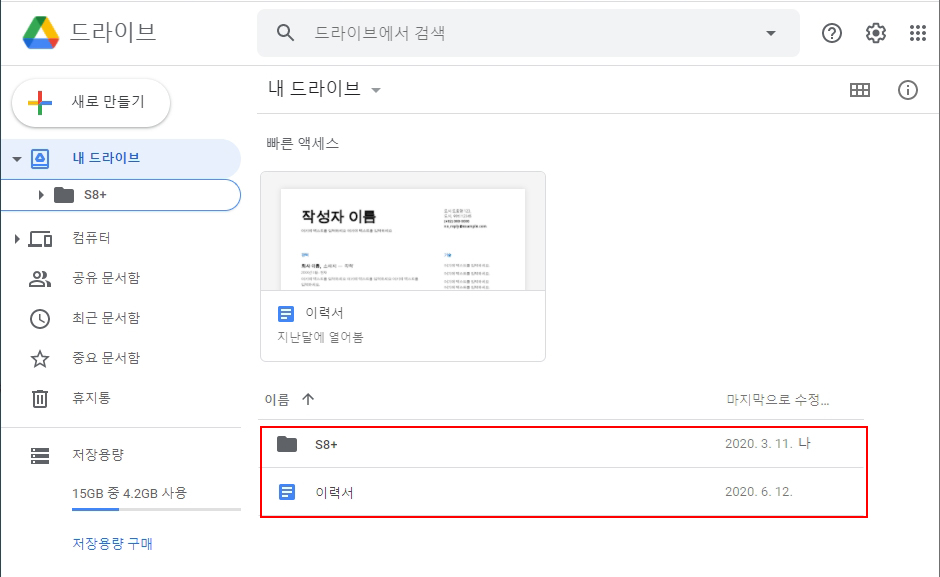
'IT활용하기' 카테고리의 다른 글
| iPad(9세대) 64기가-인강, 유튜브, 웹서핑용으로 6개월 사용기 (0) | 2023.06.15 |
|---|---|
| 샤오미 넥밴드 블루투스 이어폰 사용설명서(LYXQEJ01JY) (1) | 2021.05.21 |
| VILLO(블로)-무료 동영상편집 원터마크 없음 (0) | 2021.01.09 |
| 멸치(melch)앱으로 유튜브 썸네일 만들기 (0) | 2021.01.05 |
| Rufus로 윈도우10 설치 uefi 부팅 usb 만들기 (0) | 2021.01.02 |



